iPhone 上的 Notes 應用程式經常被忽視,未充分利用。這是Apple開發的免費產品,可在iPhone、iPad和Mac上使用。有了 iCloud,您可以在蘋果設備間無縫處理筆記。
雖然適用於 iPhone,但其中許多技巧可用於 iPad 和 Mac 的 Notes 應用程式。
(提示:在iPad 上效果更好)
我在這個應用程式中最喜歡的功能之一是可以使用密碼或臉部辨識功能來鎖定筆記。這需要在使用前在設定中進行設定。點擊設定、筆記、密碼以建立密碼或開啟「使用面容 ID」。請注意,如果您的裝置啟用了 Touch ID,您需要使用 Touch ID 解鎖,而不是 Face ID。
要鎖定筆記,請在筆記中前往右上角的三個點,然後按一下「鎖定」。
與他人分享筆記以授予他們編輯權限。隨著iOS 15的更新,活動視圖也同時提供,它能夠總結自上次打開筆記以來所做的更改。它還包括每個合作者的日常活動清單。
在便箋內向右滑動以顯示更改的深入亮點。它將顯示編輯時間和日期,並包括其他合作者的顏色編碼名稱。您甚至可以使用“@”來標記其他人。
如果您想分享筆記但不授予其他人編輯權限,只需傳送一份副本即可。
無需使用笨重的舊掃描器。只需點擊相機圖示並點擊“掃描文件”。請將您的文件放置在框架內(每次一頁),剩餘部分將由Notes處理。
在相機圖示中,您也可以拍攝照片或影片以自動上傳到筆記中。儘管您無法進行任何嚴肅的編輯工作,但仍可以利用您的內容並將其記錄在筆記中。可以將在Notes應用程式中拍攝的所有照片或影片儲存到相簿中。您也可以上傳儲存在「照片」應用程式中的現有照片或影片。
專業提示:在 Mac 上時,您的 iPhone 或 iPad 將同步為您拍照或掃描文件。它們會在 Mac 上的便箋中自動彈出。
筆記是勾勒或寫下某些東西的好方法。 iPhone 不支援 Apple Pencil,但你可以使用手指或從此處找到的第三方觸控筆。
點擊底部的鉛筆圖示後,您就可以使用鉛筆、螢光筆、麥克筆、橡皮擦、套索工具和尺這六種工具。這些工具能夠讓用戶在沒有付費應用程式的情況下,創造和建構出驚人的筆記。大多數工具的功能都是不言自明的。您可能不熟悉套索工具,它可以讓您透過拖曳和點擊來移動部分到另一個位置。
Notes 應用程式使用者可以更改文字格式以適應各種樣式。您可以新增標題、標題、斜體、項目符號等。這是一個很好的選擇,尤其是對於那些希望在應用程式中獲得更多自由的用戶。儘管筆記通常都很簡短。甚至還有建立表格和待辦事項清單的選項。
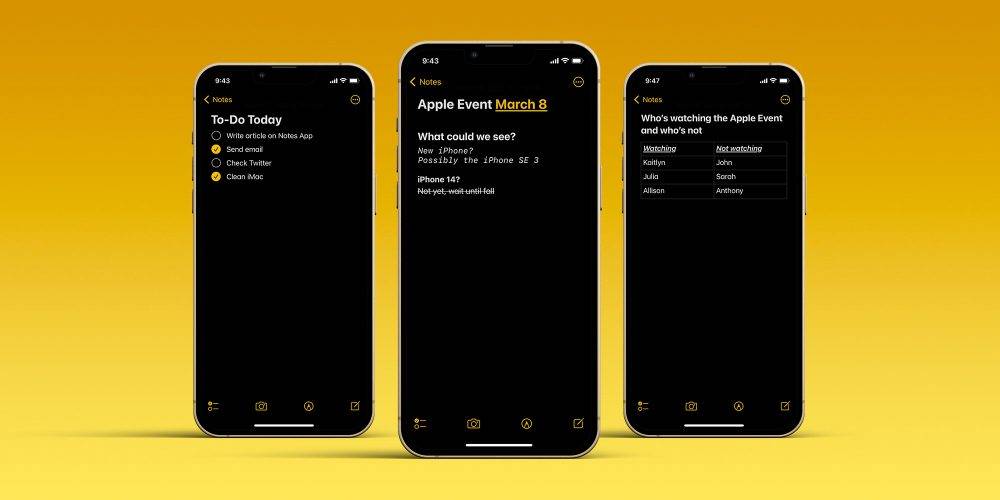
引導你內心的 Marie Kondo。你可以:
專業提示:如果您在郵件應用程式中有多個電子郵件帳戶,您可以在特定帳戶下建立和儲存筆記。
一旦您完成了筆記,該應用程式可讓您輕鬆列印或儲存到檔案。哎呀,如果您願意,您甚至可以將其保存到 Pinterest。
快速筆記是快速記錄備忘錄的方法。它可以在 Mac 上使用熱角或從iPad的右下角拖曳來完成。在您的 Mac 和 iPad 上編輯快捷筆記,也可以在 iPhone 上進行。
您也可以在iPhone的控制中心中新增Notes應用程序,以方便快速存取。前往設置,控制中心,然後點選「筆記」旁邊的 號。
以上是在 iPhone 上充分利用 Apple Notes 的 7 件事的詳細內容。更多資訊請關注PHP中文網其他相關文章!




